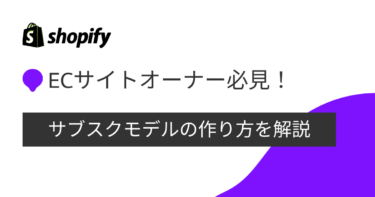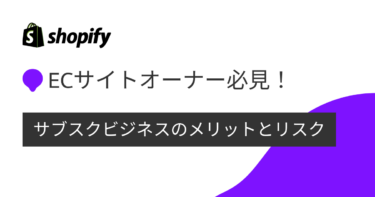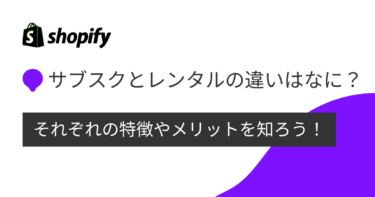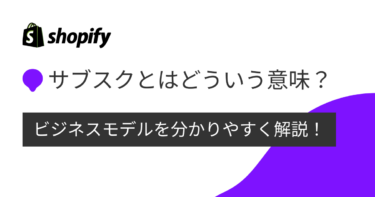新商品の予約、4月入塾の予約、高額商品の予約販売などなど、、サブスク商品(定期販売、通販)と予約販売を組み合わせたいというご要望、よくありますよね。
Shopifyを使用してサブスク商品を予約販売する場合、「定期購買」や「Mikawaya Subscription」などをはじめとしたサブスクアプリ(定期通販アプリ)と予約販売アプリの併用を検討する方がほとんどだと思います。
しかし、これらのアプリを組み合わせるとこのようにアプリ間の干渉が起きることがあります。
- 商品ページに表示している定期購入ウィジェットに、予約販売のプランが表示される
- 定期購入プランを選択して商品をカートに追加しても、予約販売プランが強制的に紐づいてしまう
それでは、どうやってサブスク商品を予約販売すれば良いのか。
解決方法をご紹介します!
在庫入荷通知アプリ×定期購買アプリで『サブスクリプションの予約販売』に近い運用をする方法
この方法は厳密には「予約販売」ではなく、
お客様が販売開始前に商品ページへ訪れた場合、メールアドレスやLINEなどを登録させ、販売開始したら通知を送ります。
お客様は通知を受け取ったことをきっかけに商品ページへ再訪問して購入を行う、という流れになります。
この方法のメリットは、設定がとても簡単なことです。
以下のような手順で設定します。
- Back in Stockなど、在庫入荷通知機能を持つアプリを導入し、予約販売したい商品のページへ設置しておく
- 定期購買アプリにて、定期購入プランを作成しておく
- 販売開始日になったら、「商品の選択」から定期購入したい商品を選択し、商品を定期購入プランに紐づける
※保存ボタンをお忘れなく!
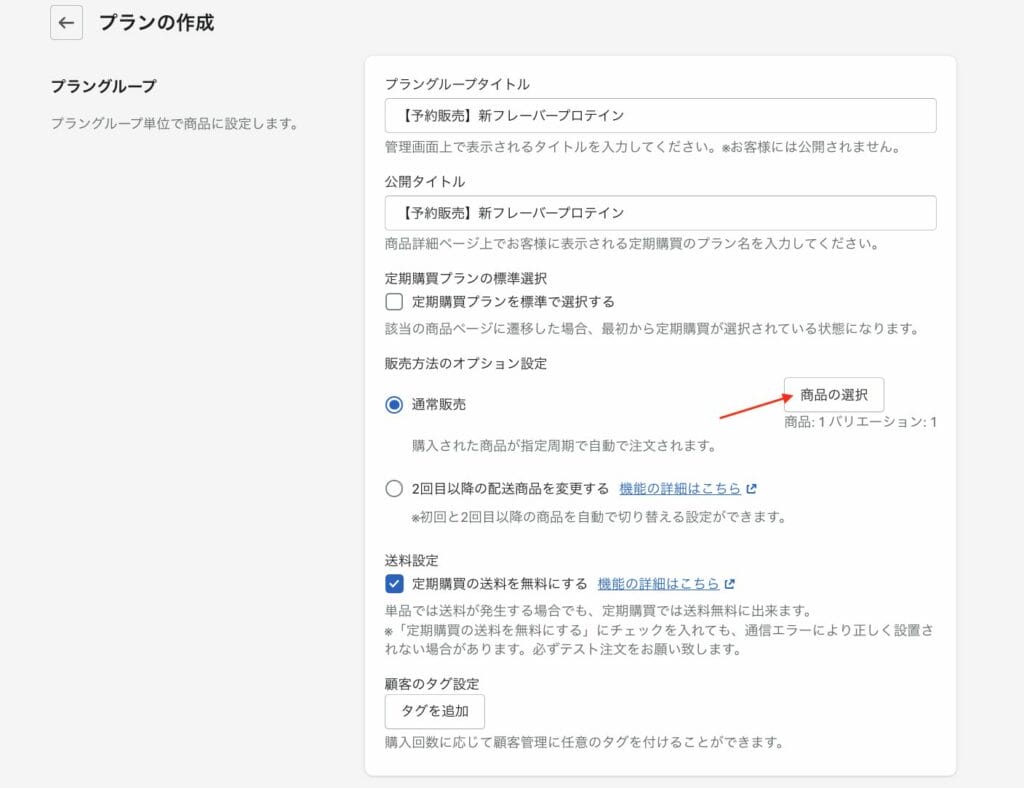
- 商品管理にて、定期購入したい商品の在庫数を1以上(購入できる状態)にする
この方法は設定が簡単である反面、販売開始前には購入ができず一旦離脱させることになります。
入荷通知が届いた時に熱が冷めていたら購入してもらえない可能性がある、という点がデメリットです。
定期購買アプリのみ使用して、離脱させずに『サブスクリプションの予約販売』をする方法
定期購買アプリの設定と運用を工夫して、サブスクリプションの予約販売を実現します。
見出しからお察しの通り、離脱させず、購入意欲が高い時に購入してもらえる!というメリットがあります。
デメリットとしては、少しだけ設定や運用に手間がかかります。
具体的な設定方法としては、次の2点に留意することがポイントです。
- 初回割引として100%割引を設定する
- 定期購買契約が作成されたら、次回決済日に到達するまでに、ストア側で「次回決済予定日を一括更新」する
これらを具体例を挙げながらさらに詳しく説明していきます。
具体例1:新フレーバーのプロテインを予約販売。
【条件の例】
- 販売開始時期:5月1日
- お届け間隔:1ヶ月ごと
- 今日はいつ?:3月1日
- イメージ:3月1日から4月30日までの間に予約購入を受け付け、3月1日から4月30日の間に予約購入された方の初回のお支払いは5月1日としたい。
【設定方法】
- 「定期購買の送料を無料にする」のチェックを入れる
- プラン設定にて、「初回100%OFF」のプランを作成する
- 間隔は1ヶ月にする
- 2回目以降の決済日を1日に固定。初回と2回目の決済間隔は100日後など、長めに設定しておく
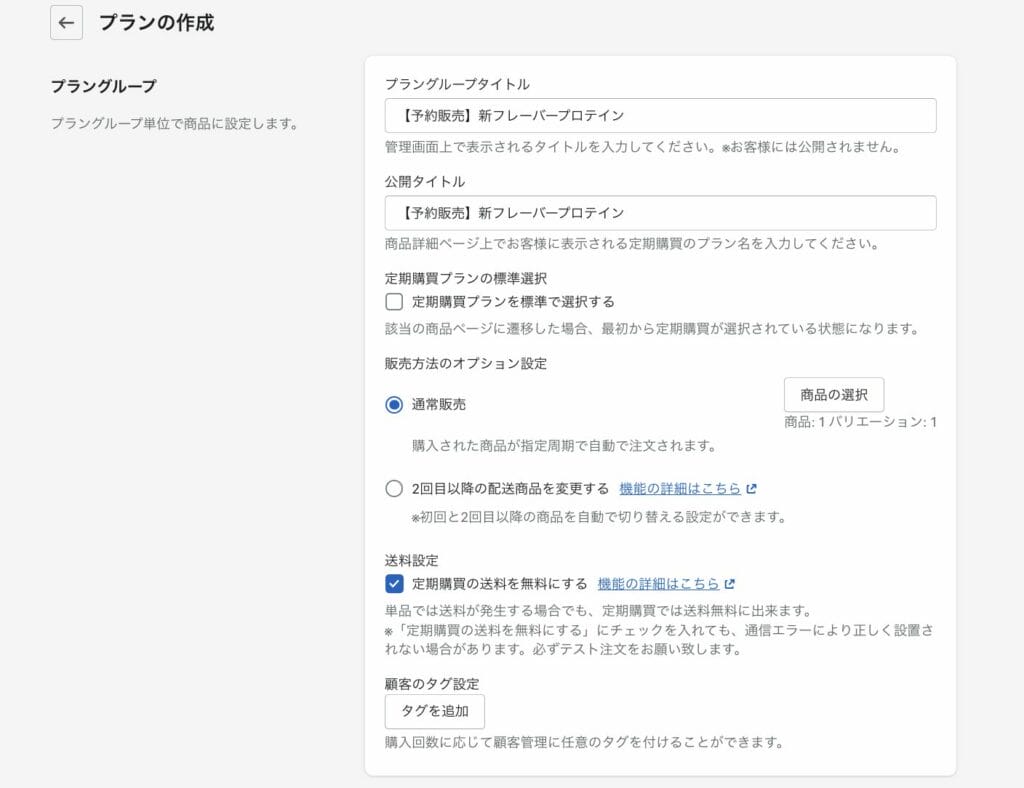
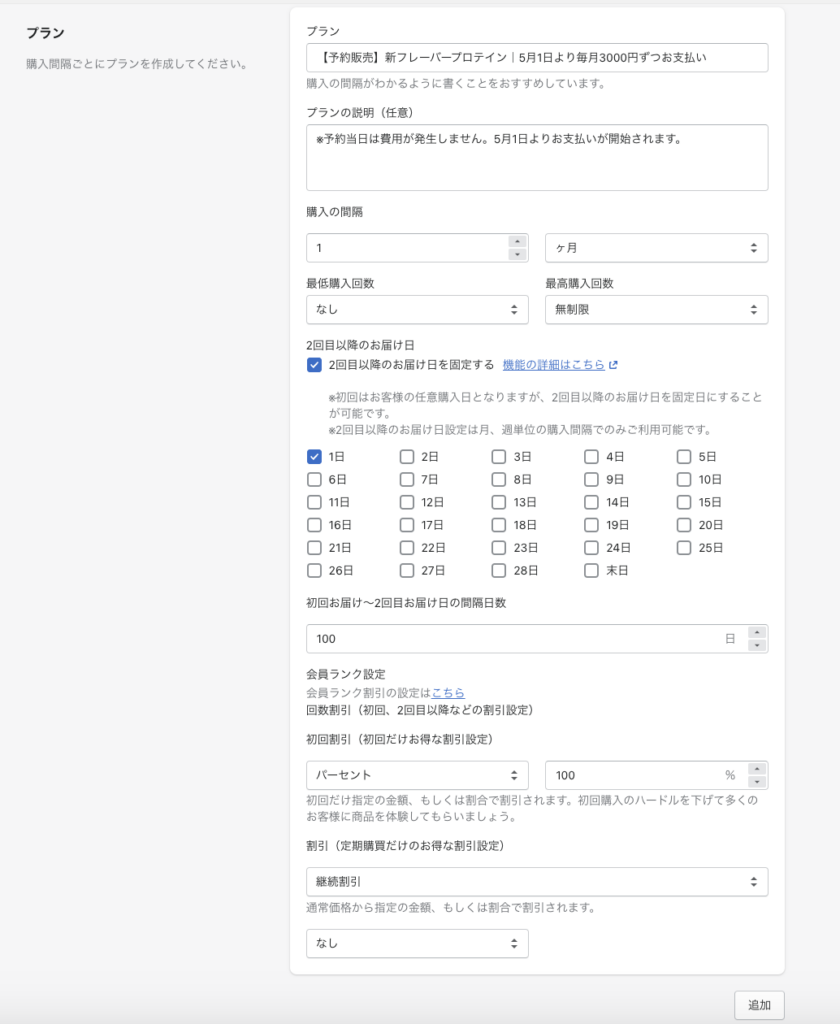
【運用方法】
- 3月1日に上記プラングループの「商品の選択」より、該当の商品を選択して保存
※これにより、商品ページに上記プランが表示されるようになります
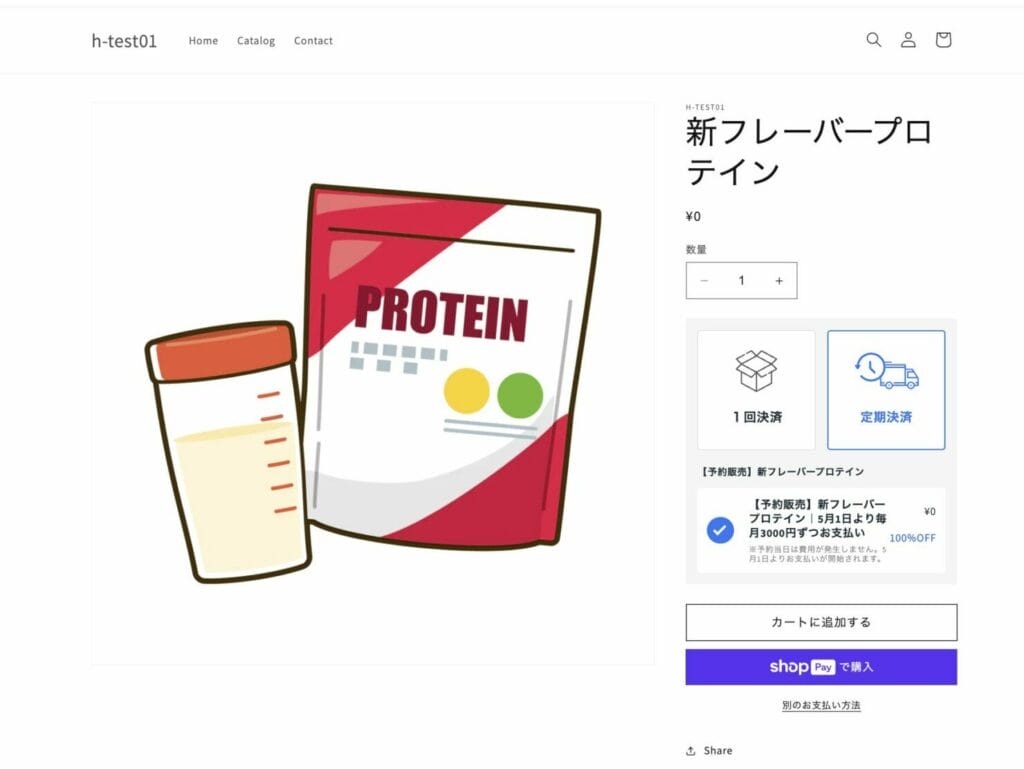
- 4月1日になったら、初回と2回目の決済間隔を100日から0日に変更する
- 3月1日~4月1日までに行われた契約をエクスポート
定期購買一覧>エクスポートにて、出力したCSVファイルより、 上記プランを契約している契約を特定する
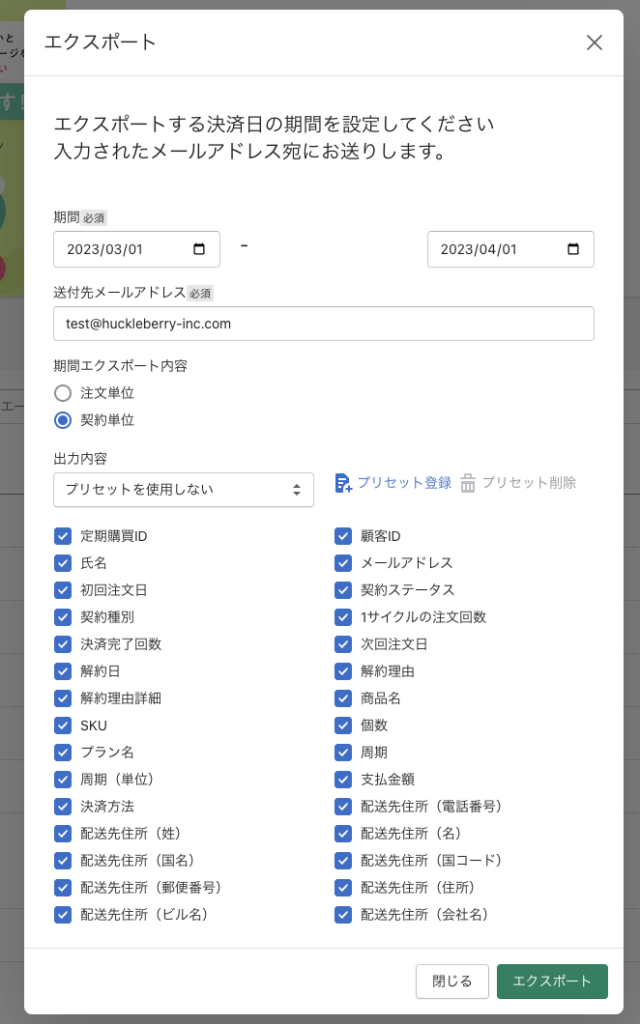
- ③で絞り出した契約を対象に、次回の決済日を一括で5月1日へ更新する
一般設定>データ更新>契約データの更新より、サンプルファイルを参考にデータを作成・登録する
【注意点】
基本的に4月1日以降に上記プランを契約された場合、2回目以降の決済日を1日に固定したため次回決済は5月1日となります。そのため、4月1日以降に作成されたご契約については基本的には修正等の必要はありません。
ただし、②の作業を行う直前に発生した契約については「初回と2回目の決済間隔を100日」が適用され次回決済日が8月1日になっている可能性があります。
よって、念の為、③の操作では4月1日分の契約まで出力して確認、必要あれば修正するようにしましょう。
例2:学習塾の予約
【条件の例】
- 販売開始時期(初回の料金支払い):3/15
基本的に、前月の15日に支払いを行うと仮定します
(4月分は3/15、5月分は4/15に支払い) - 支払い間隔:1ヶ月ごと支払い
- 今日はいつ?:1/1
- イメージ:1月1日から予約開始し、1月に予約購入した方も2月に予約購入した方も、初回のお支払いは3月としたい。
【設定方法】
- 「定期購買の送料を無料にする」のチェックを入れる
- プラン設定にて、「初回100%OFF」のプランと、「初回100%OFF」を行わないプランを用意する
- 間隔はどちらも1ヶ月にする
- どちらも、2回目以降の決済日を15日に固定
「初回100%OFF」のプランについては、初回と2回目の決済間隔は100日後など、長めに設定しておく
【運用方法】
- 1月1日に「初回100%OFF」が設定されている【予約(2月末日まで)】のプラングループの「商品の選択」より、該当の商品を選択して保存
※これにより、商品ページに【予約(2月末日まで)】のプランが表示されます
※この時、【予約(3月1日から)】プランには商品を紐づけないようにします
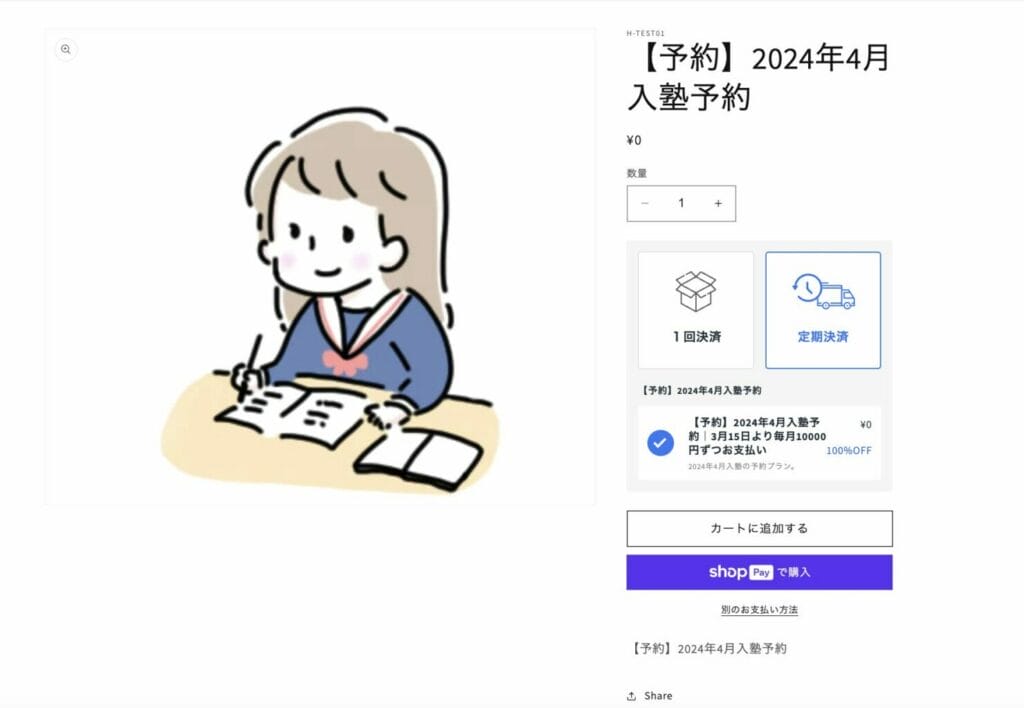
- 3月1日に、1月1日~2月末日までに行われた契約をエクスポート
定期購買一覧>エクスポートにて、出力したCSVファイルより、 【予約(2月末日まで)】のプランを契約している契約を特定する - ②で絞り出した契約を対象に、次回の決済日を一括で3月15日へ更新
一般設定>データ更新>契約データの更新より、サンプルファイルを参考にデータ作成・登録する - 3月1日になったら、【予約(2月末日まで)】のプランから商品を外し、【予約(3月1日から)】プランに商品を紐づける
※3月1日以降に【予約(3月1日から)】プランを契約された場合は、初回決済が契約当日、2回目決済は4月15日(2回目以降の決済日を15日に固定したため)になります。
例3:高額商品(例えば、50万円のコンサル)
【条件】
- 販売開始時期:4月1日。
- 支払い間隔:1ヶ月ごと、10万円ずつ、5回に分けて支払い
- 今日はいつ?:1月1日。
- イメージ:1月1日から3月31日まで予約購入を受け付け、1月1日から3月31日まで間に予約購入された方の初回のお支払いは4月1日としたい。4月1日から毎月10万円ずつ支払ってもらい、4月1日含め合計5回決済が終わったら自動的に解約させたい
【設定方法】
- 「定期購買の送料を無料にする」のチェックを入れる
- プラン設定にて、「初回100%OFF(=0円)、2回目以降80%OFF(=10万円)」のプランを用意する
- 間隔は1ヶ月にする
- 最高購入回数は「6回」にする
※システム上、予約時が1回目の決済となるため(初回100%OFFにしているので、予約時には支払いは発生しません。) - 2回目以降の決済日を1日に固定。初回と2回目の決済間隔は100日後など、長めに設定しておく
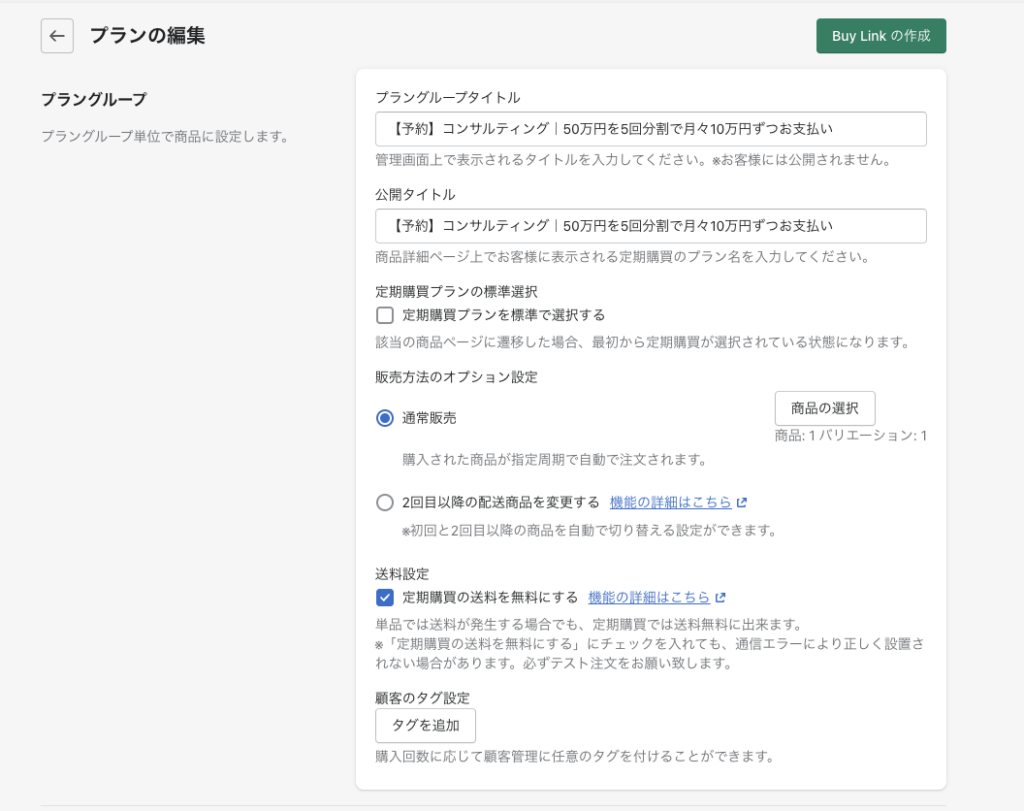
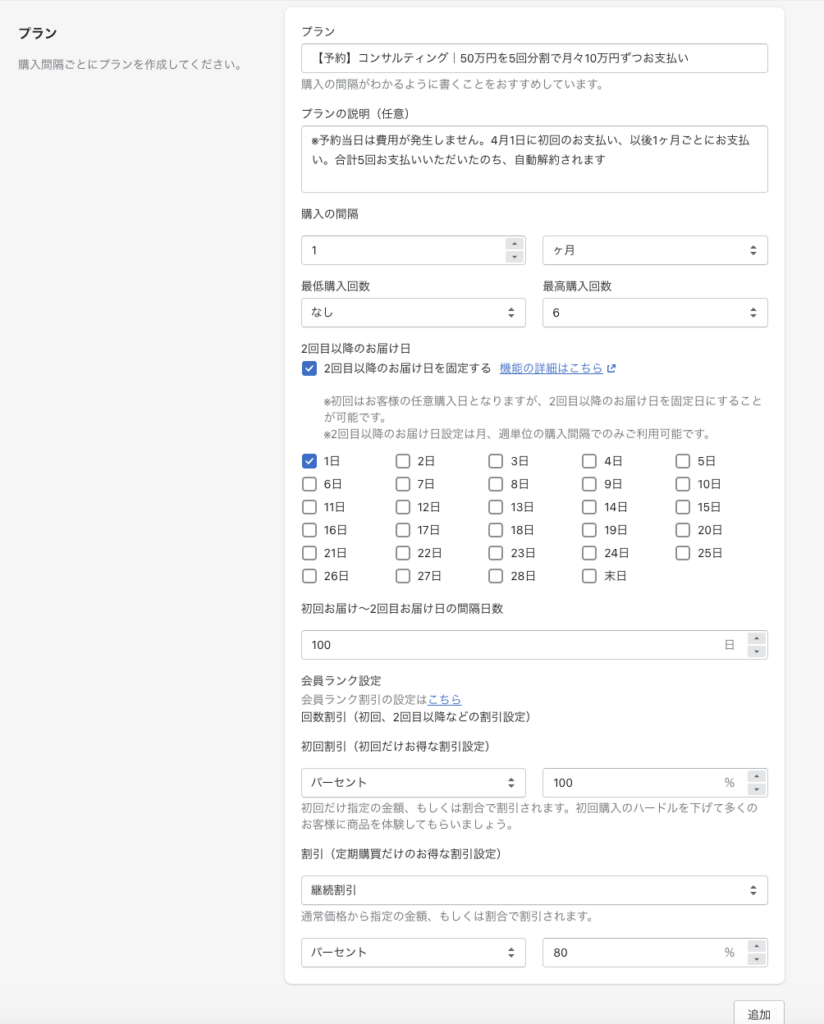
【運用方法】
- 1月1日に上記プラングループの「商品の選択」より、該当の商品を選択して保存。 これにより商品ページに上記のプランが表示されます。
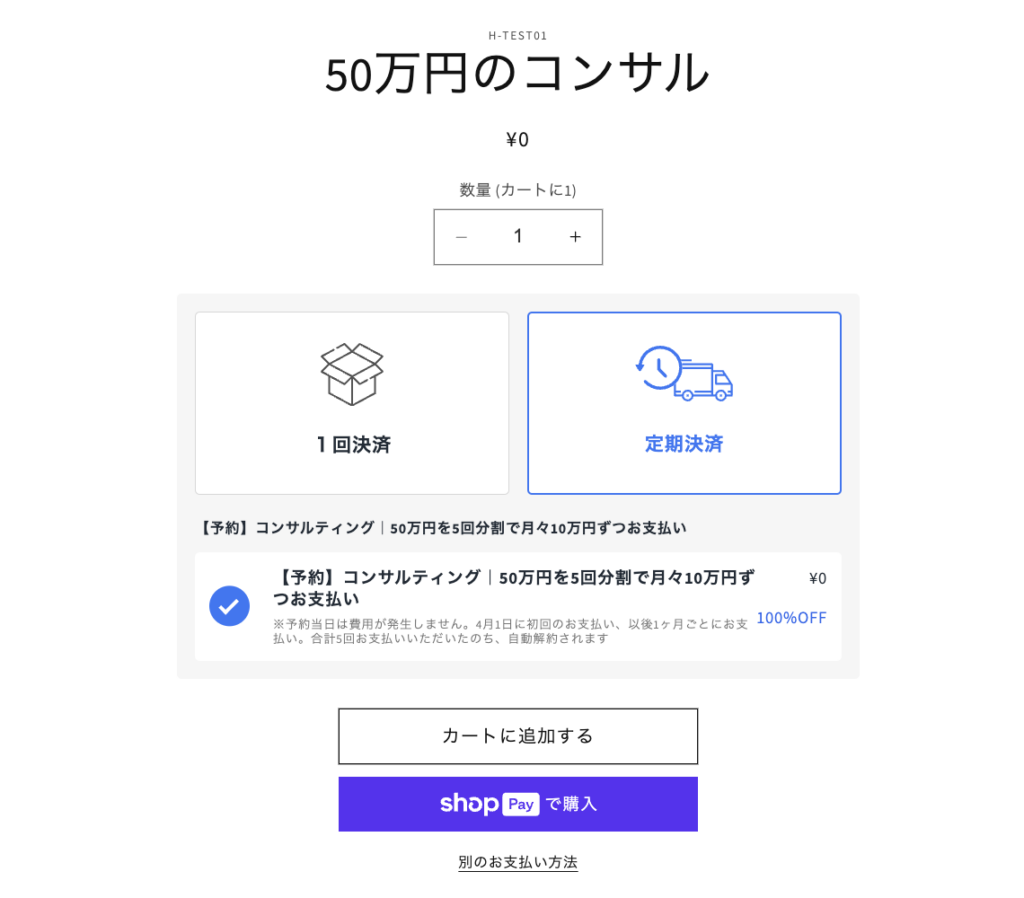
- 3月1日に、初回と2回目の決済間隔を100日後から0日へ変更
- 1月1日~3月1日までに行われた契約をエクスポート
定期購買一覧>エクスポートにて、出力したCSVファイルより、上記のプランを契約している契約を特定する - ③で絞り出した契約を対象に、次回の決済日を一括で4月1日へ更新
一般設定>データ更新>契約データの更新より、サンプルファイルを参考にデータ作成・登録する
【注意点】
基本的に3月1日以降に上記プランを契約された場合、2回目以降の決済日を1日に固定したことにより、次回決済は4月1日となります。そのため、3月1日以降に作成されたご契約については基本的に修正等の必要はありません。
ただし、②の作業を行う直前に発生した契約については「初回と2回目の決済間隔を100日」が適用され次回決済日が7月1日になっている可能性があります。
よって、念の為、③の操作では3月1日分の契約まで出力して確認、必要あれば修正するようにしましょう。
例4:高額商品(例えば、50万円のコンサル)。
※一定の期間内に予約した場合は、早期予約割引をつける
【条件】
- 販売開始時期:4月1日。
- 支払い間隔:1ヶ月ごと、10万円ずつ、5回に分けて支払い。 ただし、1月中に予約された場合は超早期予約特典として4/1のお支払いをもう半額の5万円にしたい(1回目を5万円、2回目〜5回目を10万円、合計45万円)
- 今日はいつ?:1月1日。
- 1月1日から3月31日まで予約購入を受け付け、1月1日から3月31日まで間に予約購入された方の初回のお支払いは4月1日としたい。4月1日は5万円、5月1日以降は毎月10万円ずつ支払ってもらい、4月1日含め合計5回決済が終わったら自動的に解約させたい
【設定方法】
- プラン設定にて、「初回100%OFF(=0円)、2回目以降90%OFF(=5万円)、3回目以降80%OFF(=10万円)」のプランを用意する。
- 間隔は1ヶ月にする。
- 最高購入回数は「6回」にする
- 2回目以降の決済日を1日に固定。初回と2回目の決済間隔は100日後など、長めに設定しておく。
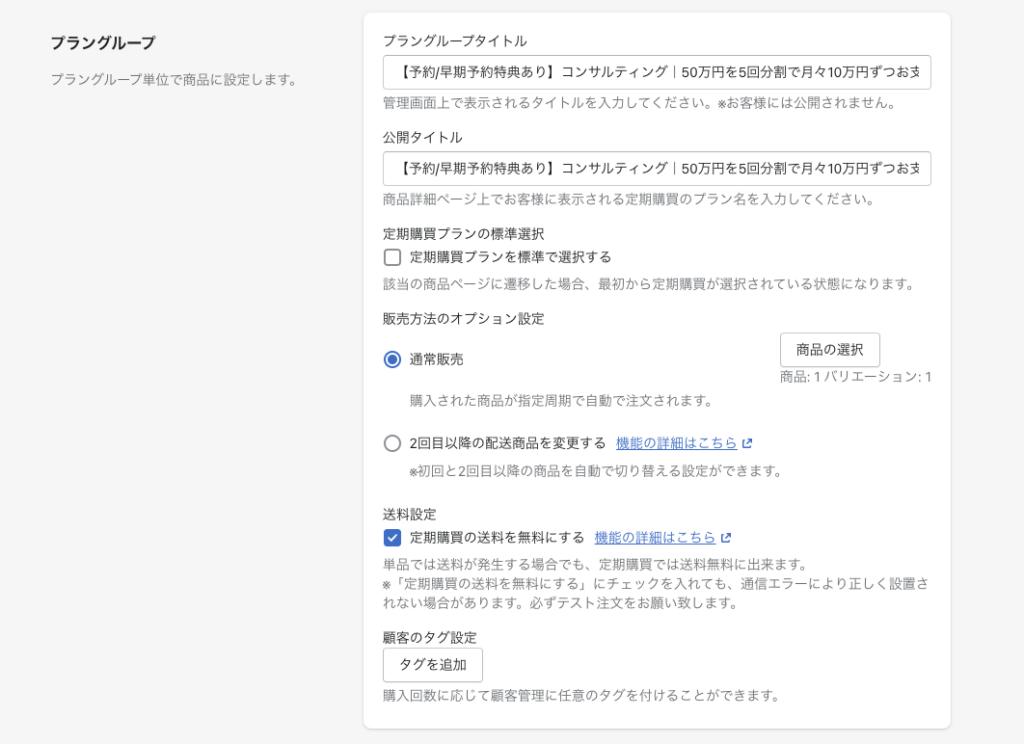
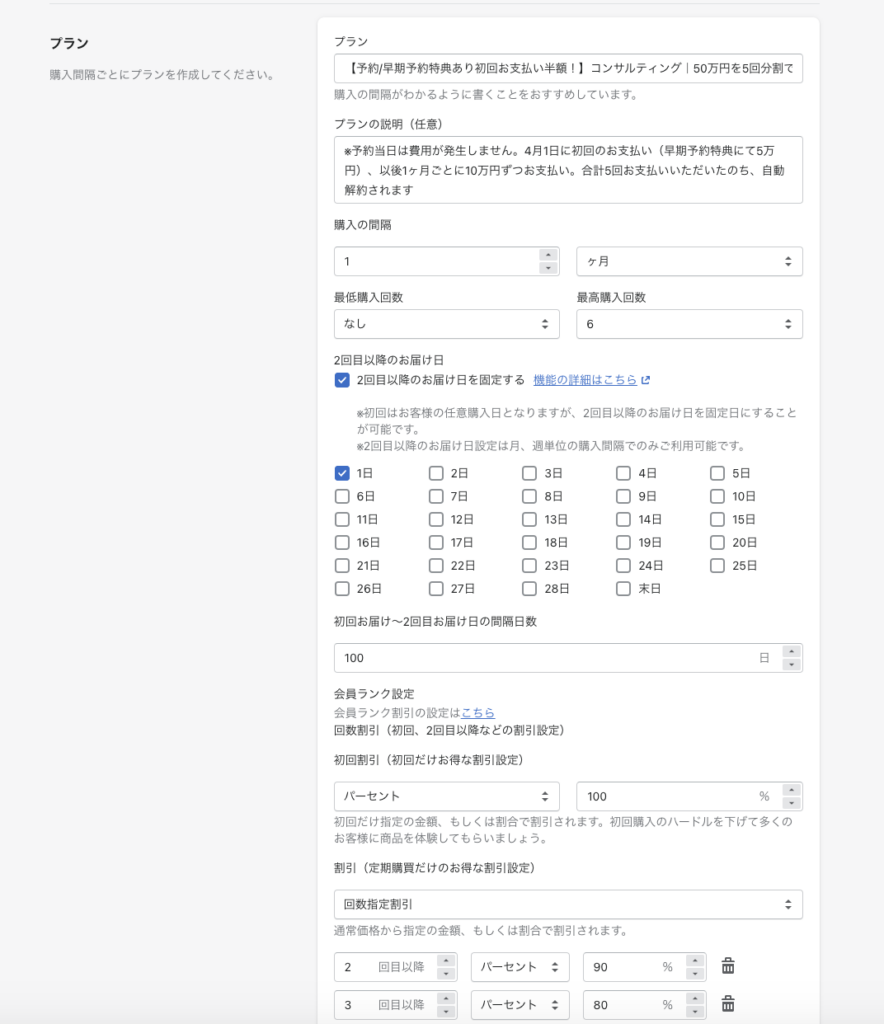
【運用方法】
- 1月1日に上記プラングループの「商品の選択」より、該当の商品を選択して保存。 これにより商品ページに上記のプランが表示されます。
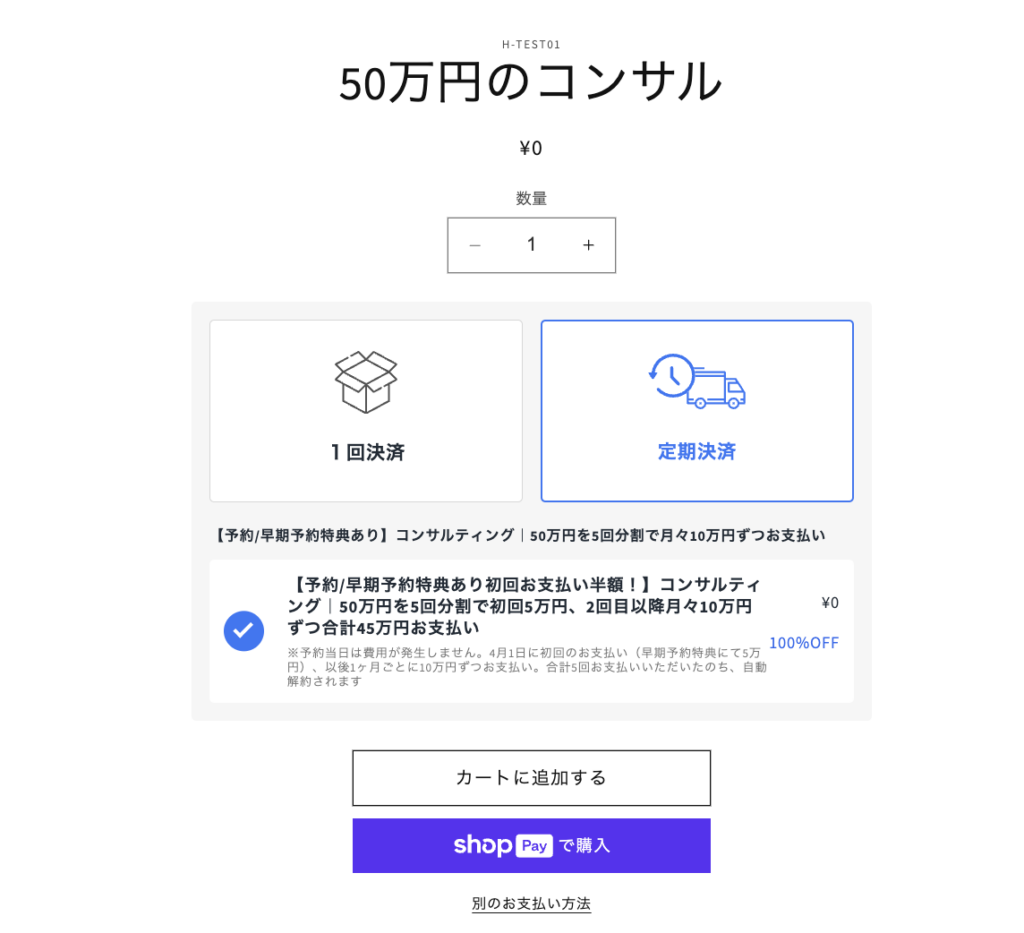
- 3月1日に、初回と2回目の決済間隔を100日後から0日へ変更
- 1月1日~3月1日までに行われた契約をエクスポート。 定期購買一覧>エクスポートにて、出力したCSVファイルより、上記のプランを契約している契約を特定する。
- 上記で絞り出した契約を対象に、次回の決済日を一括で4月1日へ更新 一般設定>データ更新>契約データの更新より、サンプルファイルを参考にデータ作成・登録する
【注意点】
基本的に3月1日以降に上記プランを契約された場合、2回目以降の決済日を1日に固定したことにより、次回決済は4月1日となります。そのため、3月1日以降に作成されたご契約に関しては基本的に修正等の必要はありません。
ただし、②の作業を行う直前に発生した契約については「初回と2回目の決済間隔を100日」が適用され次回決済日が7月1日になっている可能性があります。
よって、念の為、③の操作では3月1日分の契約まで出力して確認、必要あれば修正するようにしましょう。
まとめ
このように、一部の設定と運用手順を調整するだけで、定期購買アプリのみ使用してサブスクと予約販売を組み合わせた販売形態を実現することができます!
「こういった運用を実現したいけど、できるかな?」「どのように設定・運用を工夫すれば、希望に近い運用が可能かわからない」という場合は、ぜひお気軽にハックルベリーの定期購買アプリまでお問い合わせください!
\ 導入実績30,000店以上!相談無料!/